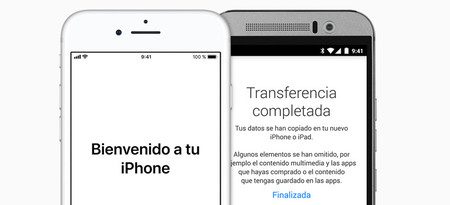Transferir datos de un iphone a otro
Contenidos
Transferencia de datos al nuevo iphone después de la configuración
Con Inicio Rápido, puedes configurar un nuevo dispositivo iOS rápidamente utilizando la información de tu dispositivo actual.* Luego puedes restaurar el resto de tus datos y contenidos a tu nuevo dispositivo desde tu copia de seguridad de iCloud.
Si estás configurando un nuevo iPhone utilizando tu iPhone actual -y ambos dispositivos utilizan iOS 12.4 o posterior- Inicio Rápido ofrece la opción de utilizar la migración de iPhone. Esto le permite transferir todos sus datos de forma inalámbrica desde su iPhone actual al nuevo.
Si tu iPhone actual y tu nuevo iPhone utilizan iOS 12.4 o posterior, puedes utilizar la migración de iPhone para transferir los datos directamente de tu dispositivo anterior al nuevo. Puedes hacerlo de forma inalámbrica o conectando los dispositivos entre sí. Puedes elegir el método con cable si la red inalámbrica que utilizas es lenta o está congestionada.
Para migrar datos utilizando una conexión por cable, necesitarás el adaptador de cámara Lightning a USB 3 y un cable Lightning a USB. Conecta el adaptador de cámara Lightning a USB 3 a tu iPhone actual, luego conecta el cable Lightning a USB a tu nuevo iPhone y conecta el otro extremo al adaptador. Conecta el adaptador de cámara Lightning a USB 3 a la corriente a través de su puerto Lightning con un adaptador de corriente de 12W o superior, y luego sigue los siguientes pasos.
Cómo transferir datos de iphone a iphone sin icloud
¿Cómo transferir eficazmente el contenido de un iPhone antiguo a uno nuevo? No es demasiado difícil de hacer, tanto si estás configurando un nuevo iPhone recién sacado de la caja, como si tu nuevo iPhone ya está configurado y funcionando, sólo que no con tus datos.
Por lo general, es una buena idea asegurarse de que tu antiguo dispositivo tiene la última versión de iOS antes de empezar. Esto ayuda a garantizar la compatibilidad con el nuevo dispositivo y puede minimizar los problemas durante el proceso de transferencia de datos. Es más, Apple ha añadido una nueva y muy útil herramienta de migración de iPhone en iOS 12.4, así que querrás asegurarte de que tanto tu iPhone original como el nuevo están actualizados al menos hasta ese punto.
Después de asegurarte de que tus iPhones están actualizados, puedes elegir entre tres métodos para transferir todos tus datos. Puedes hacer una copia de seguridad y restaurar a través de iTunes o Finder en tu Mac, hacer una copia de seguridad y restaurar desde iCloud, o utilizar la herramienta de migración de iPhone introducida por primera vez en iOS 12.4.
Activar la opción de Cifrar la copia de seguridad local una buena idea. Si encriptas tu copia de seguridad, podrás transferir todas las contraseñas de tus cuentas y los datos de Salud; solo asegúrate de elegir una contraseña que no olvides. Haz clic en el botón para hacer una copia de seguridad ahora.
¿por qué la transferencia de datos al nuevo iphone tarda tanto?
Selecciona las categorías de archivos que quieres transferir, aquí tomamos los contactos como ejemplo (o puedes seleccionar todos para moverlos) > Haz clic en el botón «Siguiente» para empezar a transferir los datos del viejo iPhone al nuevo iPhone.
Sigue las instrucciones de PhoneTrans. Entonces verás que todos los datos que posees están listados en la pantalla, puedes elegir selectivamente los datos que quieres transferir de iPhone a iPhone. Y también, puedes transferir totalmente los datos de un iPhone al otro iPhone. Haz clic en Transferir ahora para iniciar la transferencia de datos.
No importa que elijas transferir todo de iPhone a iPhone o transferir selectivamente los datos, PhoneTrans no tomará mucho tiempo. Después de la transferencia completada, verás que hay una nota de transferencia exitosa en la pantalla.
Además de la Transferencia Rápida, también puedes elegir Clonar Teléfono, Fusionar Teléfono para transferir datos de iPhone a iPhone como quieras. Sólo tienes que seguir las instrucciones que aparecen en la pantalla, y te darás cuenta de los pasos fácilmente.
Pulsa Continuar, espera a que aparezca una animación en tu nuevo dispositivo. Sostén tu antiguo dispositivo sobre el nuevo, luego centra la animación en el visor. Espera a que aparezca un mensaje que diga Finish on New [Device Name], y luego introduce el código de acceso de tu antiguo dispositivo en el nuevo.
¿cuánto tiempo se tarda en transferir datos de un iphone a otro?
¿Tienes un nuevo iPhone? Probablemente también tengas que mover datos como fotos, contactos, calendarios, métodos de pago, ajustes de la casa inteligente e información de salud. Este artículo explica cómo trasladar todos tus datos de un iPhone a otro.
El iPhone también te permite hacer una copia de seguridad de tus datos en iCloud, la plataforma de almacenamiento en la nube de Apple. Una vez que hayas hecho una copia de seguridad de tu antiguo teléfono, podrás restaurar el nuevo con esos datos sin necesidad de conectar ninguno de los dos a un ordenador.
El tercer método para configurar un nuevo iPhone con los datos de uno antiguo, que Apple llama Inicio Rápido, sólo está disponible cuando se activa por primera vez el nuevo dispositivo. Mientras que el procedimiento de iTunes básicamente te permite mover los datos cuando quieras, este proceso tiene una ventana de uso más pequeña.
Si te lo pierdes, puedes restaurar tu nuevo iPhone y volver a pasar por la configuración inicial, pero uno de los otros métodos podría ser más fácil en ese momento. A continuación te explicamos cómo transferir datos entre iPhones de forma inalámbrica.
Escanea activamente las características del dispositivo para identificarlo. Utilizar datos de geolocalización precisos. Almacenar y/o acceder a la información de un dispositivo. Seleccionar contenidos personalizados. Crear un perfil de contenido personalizado. Medir el rendimiento de los anuncios. Seleccionar anuncios básicos. Crear un perfil de anuncios personalizados. Seleccionar anuncios personalizados. Aplicar la investigación de mercado para generar información sobre la audiencia. Medir el rendimiento de los contenidos. Desarrollar y mejorar los productos.